Photoshop 編集できない。
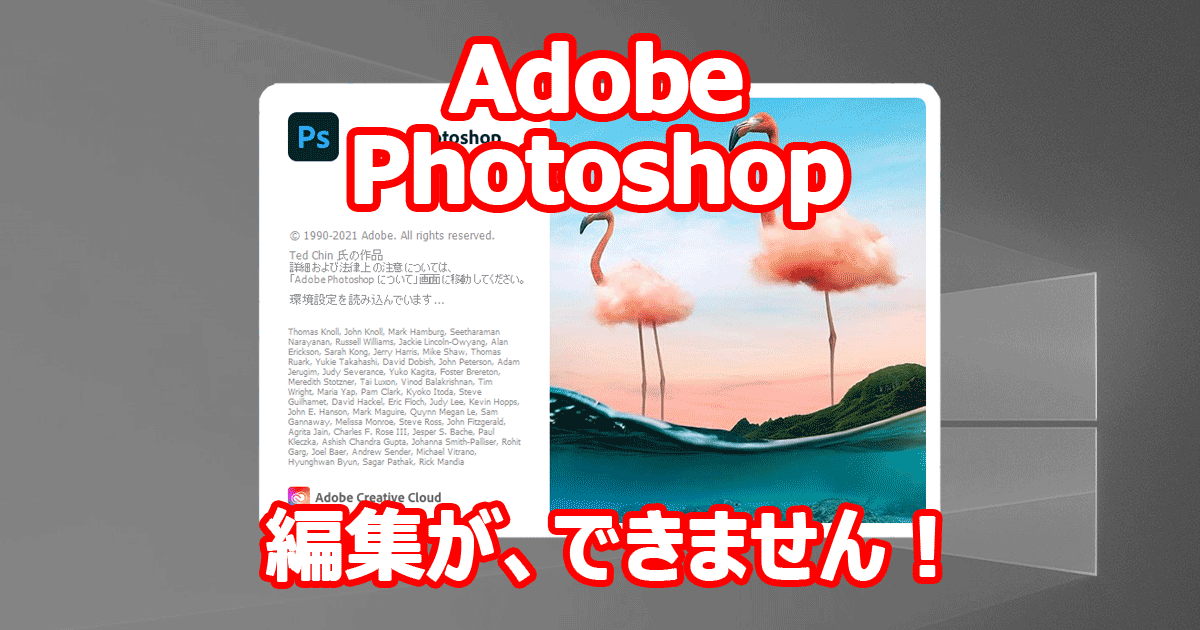
Photoshop初心者の完全なる備忘録。
PNGファイルをPhotoshopで開き、画像の一部に、モザイクをかけようとしたのですが、メニューバーの『フィルター』をクリックすると、すべての項目がグレーアウトしていて、何もできない状態でした。
症状
こんな感じです。
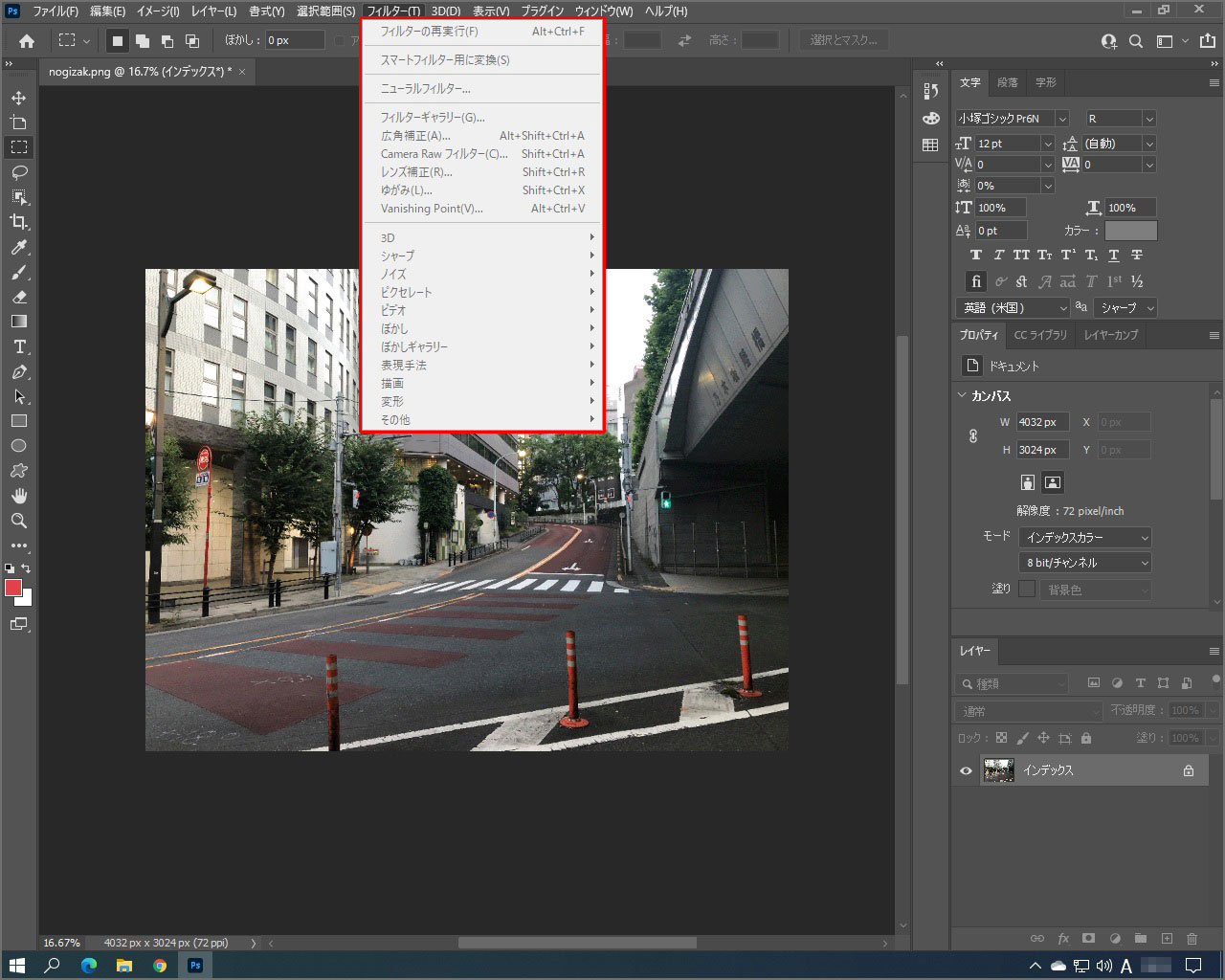
そのほかにも、ライブラリからオブジェクトがコピーできない、レイヤーのロックが外れない、レイヤーが追加されない、レイヤースタイルが追加できない等々。
結論
Photoshopには、さまざまなカラーモードが用意されていて、その中で『インデックスモード』というモードがあるらしいのですが、インデックスモードは、『制限付き編集が可能です。より詳細な編集には、一時的にRGB モードに変換する必要があります。(Adobe様ウェブページより抜粋)』とのことです。
カラーモードの詳細は、こちら(Adobe様ウェブページ)で紹介されていますので、ご覧いただければと思います。
と、いうことで『RGB カラーモード』に変換すると問題なく編集可能になりました。
カラーモード変換
1:メニューバー『イメージ』をクリック
2:『モード』をクリック
3:『RGB カラー』をクリック

以上で、『RGB カラーモード』に変換できましたので、いつも通り編集が可能になりました。
まとめ
『インデックスモード』とは?
Adobe様のウェブページを熟読しましたが、わかったような?わからないような?
それより、そもそも、今回使用したPNGファイルは、Photoshopから書き出したファイルなのですが、再編集したく開いたら『インデックスモード』になっていました。確認すると、同じ『書き出し設定』で、書き出したファイルでも、『インデックスモード』のものと『RGB カラーモード』のものが、私の環境では存在していました。
はて?

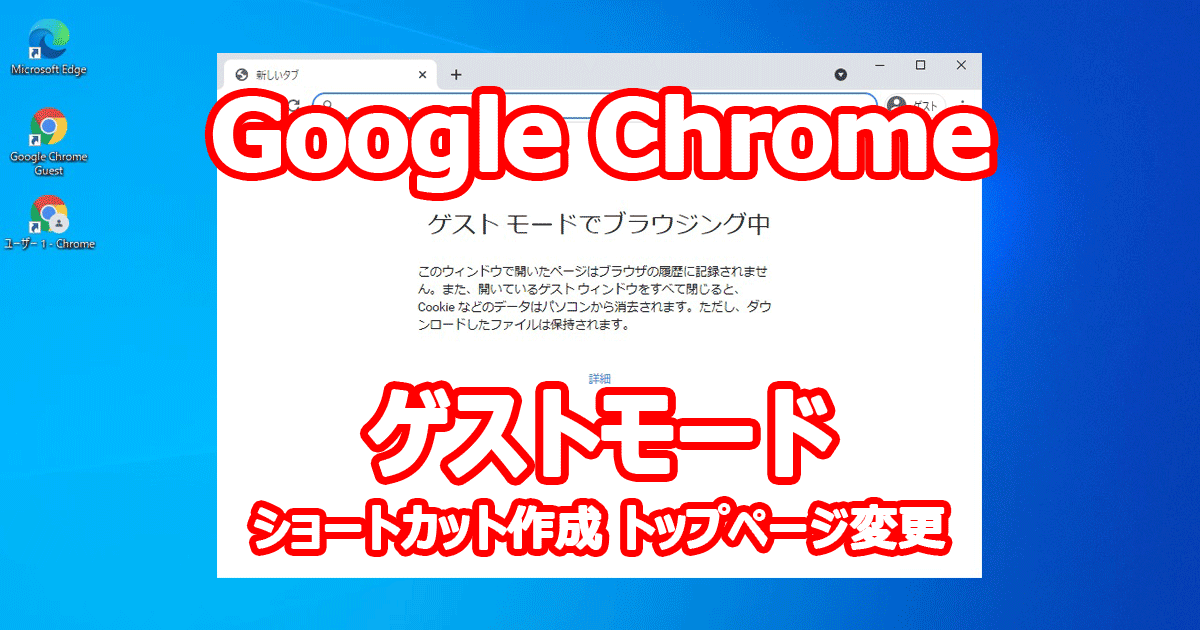

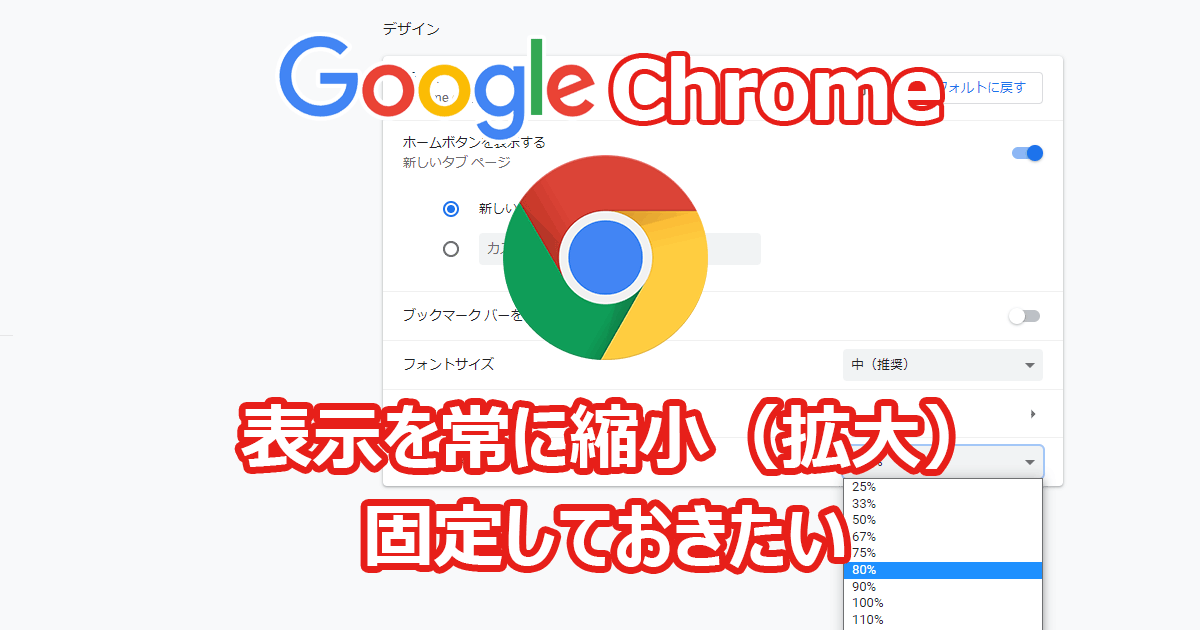
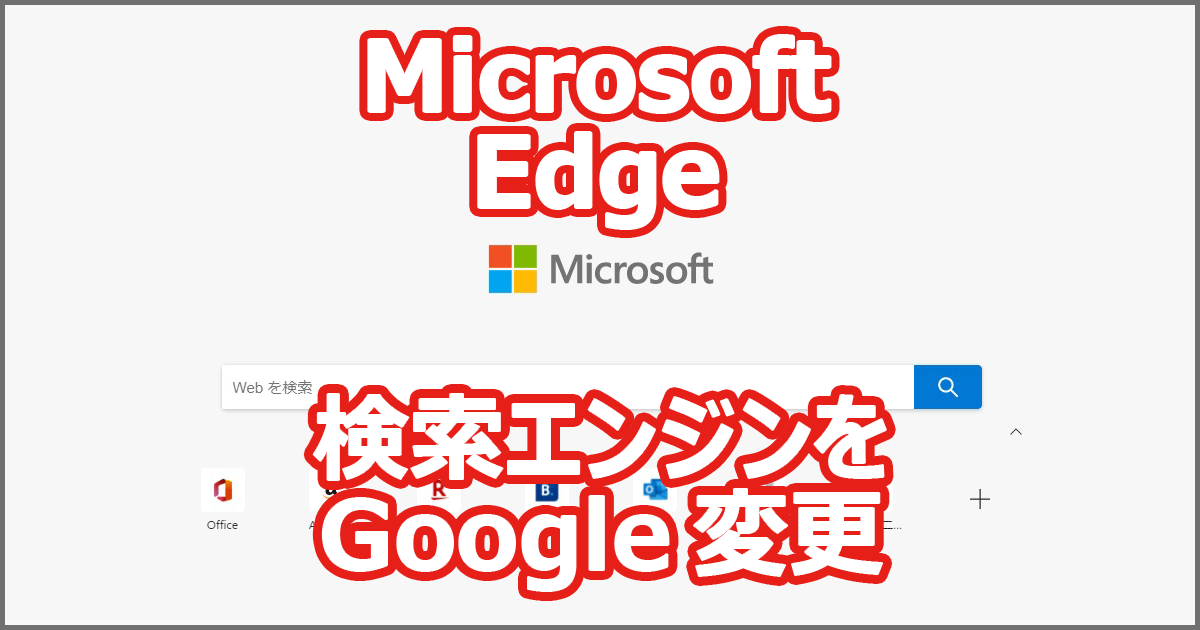

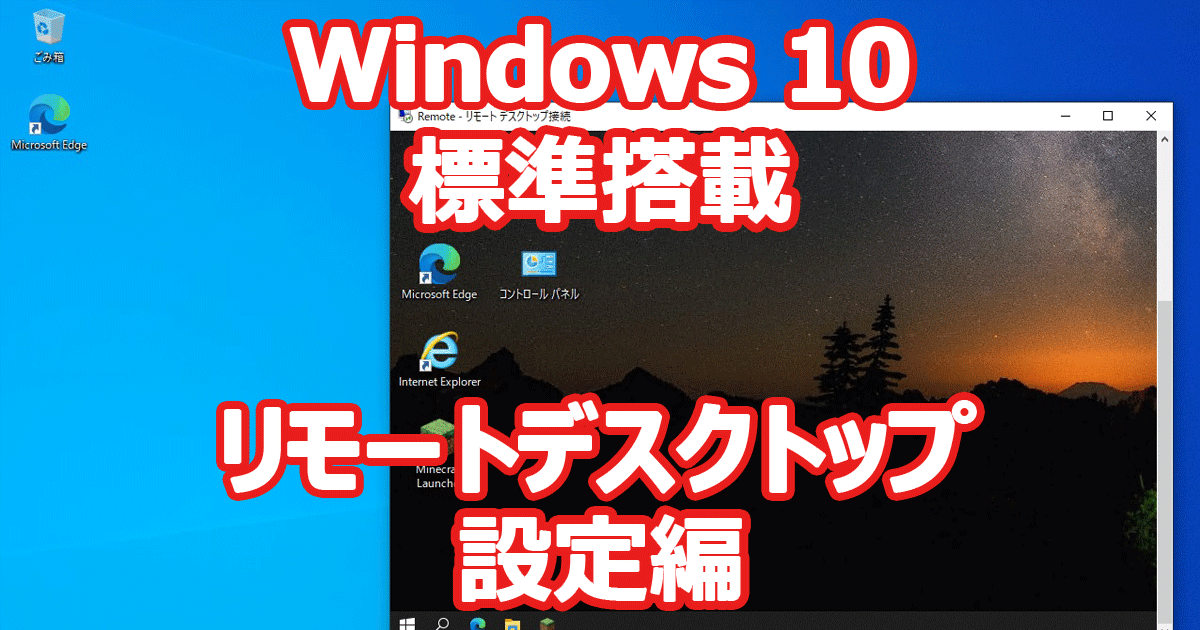





ディスカッション
コメント一覧
まだ、コメントがありません